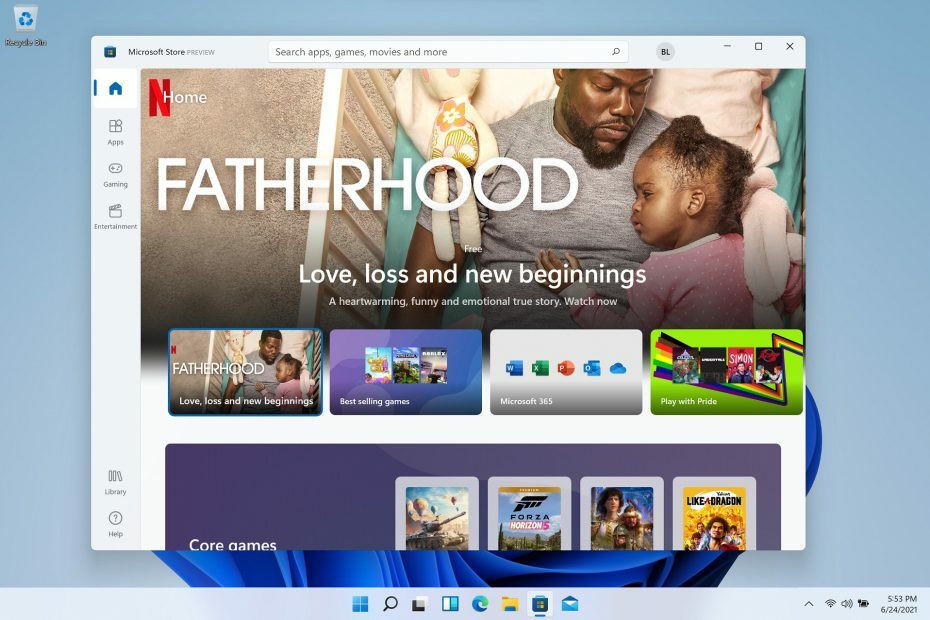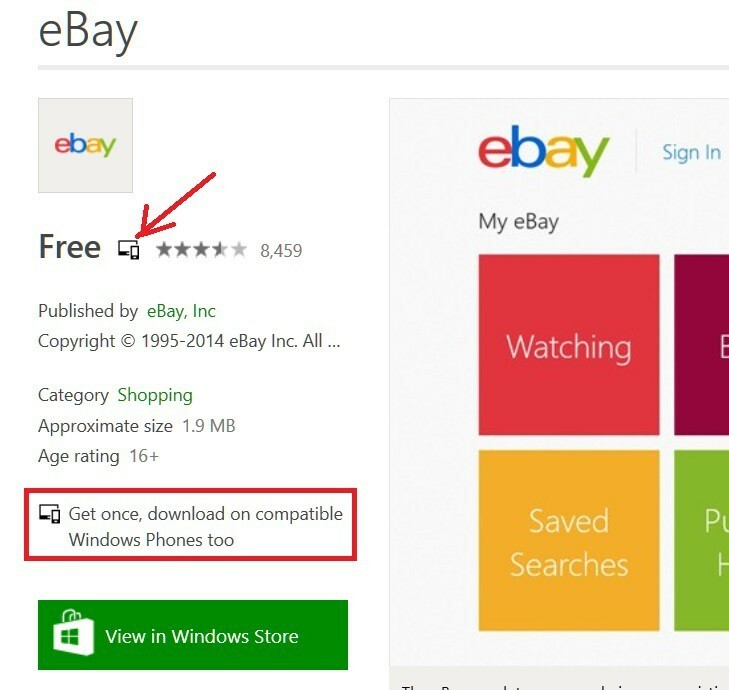- Aktivizācijas kļūda 0xc004c060, kā norāda nosaukums, neļauj jums aktivizēt sistēmu Windows 11, un tādējādi jūs zaudējat dažus atjauninājumus un programmas.
- Lai labotu kļūdu, mēģiniet atjaunināt operētājsistēmu, palaist Windows aktivizācijas problēmu risinātāju, palaist svarīgus pakalpojumus, kā arī citas šeit uzskaitītās metodes.
- Uzziniet arī, kā darbojas Windows 11 aktivizēšana un kāpēc tas jādara.

XINSTALĒT, NOklikšķinot uz LEJUPIELĀDES FAILA
Šī programmatūra novērsīs izplatītas datora kļūdas, pasargās jūs no failu zudumiem, ļaunprātīgas programmatūras, aparatūras kļūmēm un optimizēs datoru maksimālai veiktspējai. Novērsiet datora problēmas un noņemiet vīrusus tūlīt, veicot 3 vienkāršas darbības:
- Lejupielādējiet Restoro datora labošanas rīku kas nāk ar patentētām tehnoloģijām (pieejams patents šeit).
- Klikšķis Sākt skenēšanu lai atrastu Windows problēmas, kas varētu izraisīt datora problēmas.
- Klikšķis Remontēt visu lai novērstu problēmas, kas ietekmē datora drošību un veiktspēju
- Restoro ir lejupielādējis 0 lasītāji šomēnes.
Windows kopijas aktivizēšana ir ļoti svarīga, jo tā ļauj piekļūt daudziem rīkiem, izņemot regulāru atjauninājumu saņemšanu. Vairāki lietotāji ir ziņojuši par 0xc004c060 aktivizācijas kļūdu operētājsistēmā Windows 11.
Šī ir viena no izplatītākajām Windows aktivizēšanas kļūdām, un tā tika konstatēta arī iepriekšējās versijās. Šeit rodas daži jautājumi, kurus esam aplūkojuši nākamajā sadaļā, un jūsu turpmākās darbības būs atkarīgas no atbildēm uz tiem.
Tāpēc, pirms pērkat citu licencētu versiju, iesakām izlasīt tālāk norādītās sadaļas un izmēģināt šeit norādītās metodes, lai novērstu Windows 11 aktivizācijas kļūdu 0xc004c060.
Kāpēc es saskaros ar Windows 11 aktivizācijas kļūdu 0xc004c060?
Vispirms ir jāpārliecinās, vai izmantojat oriģinālo Windows kopiju un vai licences atslēga ir derīga. Tāpat pārbaudiet, vai tas ir iegūts no oficiāla avota un vai atslēga ir paredzēta instalētajai OS versijai.
Ja rodas kāda no šīm problēmām, visticamāk, tiks parādīta Windows 11 aktivizācijas kļūda 0xc004c060. Tāpēc noteikti pārbaudiet tos un, ja viss ir kārtībā, pārejiet uz nākamo sadaļu.
Ja atslēgu ieguvāt ar neuzticamiem līdzekļiem vai uzskatāt, ka instalētā kopija ir pirātiska versija, jums būs jāiegādājas derīga atslēga no Microsoft.
Turklāt nepareizi konfigurēti iestatījumi, svarīgu pakalpojumu trūkums vai pat kļūda pašreizējā versijā var izraisīt šo aktivizācijas kļūdu.
Tagad, kad jums ir pamata izpratne par kļūdu un tās cēloņiem, apskatīsim visatbilstošākos tās labojumus.
Kā novērst Windows 11 aktivizācijas kļūdu 0xc004c060?
1. Atjauniniet Windows 11
- Nospiediet Windows + es lai palaistu Iestatījumi lietotni un atlasiet Windows atjaunināšana no ciļņu saraksta navigācijas rūtī kreisajā pusē.

- Pēc tam noklikšķiniet uz Meklēt atjauninājumus pogu labajā pusē.

- Ja pēc skenēšanas tiek parādīts atjauninājums, noklikšķiniet uz Lejupielādēt un instalēt lai to iegūtu.

2. Palaidiet iebūvēto problēmu risinātāju
- Nospiediet Windows + es lai palaistu Iestatījumi lietotni un noklikšķiniet uz Aktivizēšana labajā pusē Sistēma cilne.

- Noklikšķiniet uz Aktivizācijas stāvoklis variants šeit.

- Tagad, ja instalētā Windows nav aktivizēta, šeit atradīsit problēmu risinātāju. Palaidiet to un pēc tam izpildiet ekrānā redzamos norādījumus un izvēlieties atbilstošo atbildi, kad tas tiek prasīts.
Kad problēmu novēršanas rīks ir beidzies, restartējiet datoru, lai izmaiņas stātos spēkā, un pārbaudiet, vai Windows 11 aktivizācijas kļūda 0xc004c060 ir novērsta.
- Labojums: Windows 11 aktivizācijas kļūda 0xc004f213
- Kā aktivizēt Windows 11 virtuālajā mašīnā
- Kā izlabot Windows 10/11 aktivizācijas atslēgu, kas nedarbojas
3. Sāciet kritiskos pakalpojumus
- Nospiediet Windows + R lai palaistu Skrien komandu, ievadiet pakalpojumi.msc teksta laukā un vai nu noklikšķiniet uz labi vai sit Ievadiet lai palaistu Pakalpojumi lietotne.

- Atrodiet Programmatūras aizsardzība pakalpojumu, ar peles labo pogu noklikšķiniet uz tā un atlasiet Īpašības no konteksta izvēlnes.

- Ja pakalpojums nedarbojas, noklikšķiniet uz Sākt pogu zem Pakalpojuma statuss, un, kad tas sāk darboties, noklikšķiniet uz labi apakšā, lai saglabātu izmaiņas.

4. Palaidiet SFC skenēšanas un DISM rīku
- Nospiediet Windows + S lai palaistu Meklēt izvēlnē, ievadiet Windows terminālis teksta laukā ar peles labo pogu noklikšķiniet uz atbilstošā meklēšanas rezultāta un atlasiet Izpildīt kā administratoram no konteksta izvēlnes.

- Klikšķis Jā uz UAC (lietotāja konta kontrole) uznirstošā uzvedne.

- Tagad noklikšķiniet uz lejupvērstās bultiņas augšpusē un atlasiet Komandu uzvedne no opciju saraksta. Alternatīvi, jūs varat sist Ctrl + Shift + 2 uzsākt Komandu uzvedne jaunā cilnē.

- Tagad ierakstiet/ielīmējiet šādas komandas pa vienai un nospiediet Ievadiet pēc katra palaist DISM rīks:
DISM.exe /tiešsaiste /cleanup-image /scanhealthDISM.exe /tiešsaiste /cleanup-image /restorehealthDISM.exe /tiešsaiste /cleanup-image /startcomponentcleanup - Pēc palaišanas DISM rīku, izpildiet tālāk norādītās komandas, lai palaistu SFC skenēt:
sfc /scannow
5. Aktivizējiet Windows 11, izmantojot komandu uzvedni
- Nospiediet Windows + X vai ar peles labo pogu noklikšķiniet uz Sākt pogu Uzdevumjoslaun atlasiet Windows terminālis no Ātrā piekļuve izvēlne.

- Tagad noklikšķiniet uz lejupvērstās bultiņas un atlasiet Komandu uzvedne no izvēlnes.

- Izpildiet šo komandu, un, ja tā darbojas, jūs saņemsit uzvedni, kurā minēts, ka Windows ir aktivizēts:
slmgr.vbs /ato
- Ja iepriekšējā komanda nedarbojās, izpildiet šo, lai noņemtu produkta atslēgu:
slmgr.vbs /upk
- Tagad ielīmējiet šo komandu un nospiediet Ievadiet. Noteikti aizstājiet šeit esošos X ar produkta atslēgu, kas jums ir:
slmgr.vbs /ipk XXXXX - XXXXX - XXXXX - XXXXX - XXXXX
6. Pārinstalējiet iepriekšējo iterāciju un pēc tam jauniniet uz Windows 11
Ja veicāt tīru operētājsistēmas Windows 11 instalēšanu un esat saskāries ar 0xc004c060 aktivizācijas kļūdu, ir pienācis laiks atkārtoti instalēt iepriekšējo iterāciju un pēc tam veikt jaunināšanu.
Dažos gadījumos lietotājiem palīdzēja atgriezties pie iterācijas, kurai atslēga faktiski bija paredzēta, un pēc tam instalēt Windows 11, izmantojot Windows atjauninājumu, kad tas ir pieejams.
Tā kā operētājsistēmas Windows 11 izlaišana notiek pakāpeniski, iespējams, būs nedaudz jāpagaida, taču jaunināšana uz to, izmantojot Windows Update, palīdzēs novērst 0xc004c060 aktivizācijas kļūdu operētājsistēmā Windows 11.
Vai man tiešām ir jāaktivizē Windows 11?
Ideālā gadījumā jums vienmēr vajadzētu izmantot aktivizētu Windows 11 versiju. Tomēr jūs varat izmantot operētājsistēmu, neaktivizējot to tik ilgi, cik vēlaties, taču tas pārkāpj Microsoft pakalpojumu līgumu.

Arī neaktivizētā versijā jūs palaidīsit garām noteiktas iebūvētās lietotnes un funkciju atjauninājumus, lai gan jums vajadzētu saņemt svarīgākos. Tāpat ekrāna apakšējā labajā stūrī būs arī ziņojums, ka Windows vēl nav aktivizēts.
Tātad, ja meklējat pilnīgu pieredzi, Windows 11 aktivizēšana ir obligāta, un jums tas jādara nekavējoties. Ja Jums ir Ja rodas problēmas ar oriģinālās versijas aktivizēšanu, izmēģiniet šeit norādītos labojumus.
Tas apkopo Windows 11 aktivizācijas kļūdas 0xc004c060 traucējummeklēšanu, un līdz brīdim, kad sasniedzat šo rokasgrāmatas daļu, kļūda ir jānovērš. Tagad jūs arī saprotat aktivizētās versijas izmantošanas sarežģītību un nozīmi.
Turklāt noskaidrojiet kā novērst Windows 11 aktivizācijas kļūdu 0xc004f213, ja saņemat šo kļūdu.
Tālāk komentāru sadaļā pastāstiet mums, kurš labojums darbojās, un izdevums, ar kura aktivizēšanu radās problēmas. Turklāt, ja kļūdu izdevās novērst, izmantojot citu metodi, nevilcinieties arī to pievienot.